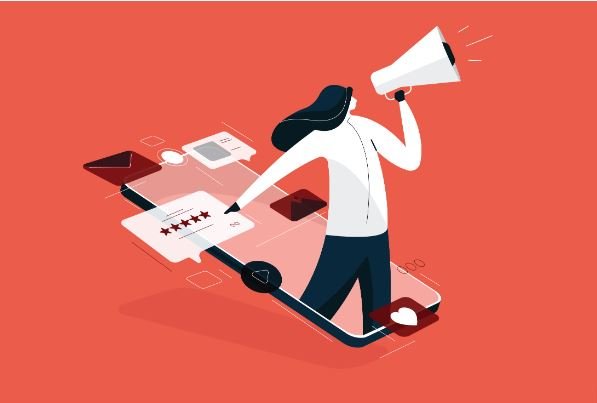مدیریت شبکه یکی از مشکل ترین کارهای روی زمین است. حال تصور کنید در منزل یا محل کارتان از چندین رایانه و ابزار دیگر استفاده می کنید و می خواهید یک شبکه کوچک و یا نسبتا بزرگ راه اندازی کنید. یقینا به دانش خاصی نیاز دارید و خودتان به تنهایی و یا بدون یادگیری اصول شبکه هیچ کاری از پیش نخواهید برد. اما شرکت سیسکو که یکی از پیشتازان عرصه وب و تجهیزات شبکه است کار شما را راحت و بی دردس کرده است. تنها کافی است برنامه Network Magic را خریداری یا دریافت کنید و پس از آن با نصب برنامه شبکه مورد نظر خود را ایجاد کنید. Network Magic که وظیفه مدیریت و کنترل یک شبکه wireless و Lan کوچک را برعهده می گیرد و به کاربران کمک می کند تا به وسیله ابزار موجود در این نرم افزار از Option ها و تنظیمات گسترده و پیچیده Connection های شبکه های بی سیم و باسیم رهایی یابند و به راحتی نیاز های مربوط به شبکه خود را برطرف کنند. از وظایفی که این نرم افزار بر عهده دار میتوان به پیکربندی شبکه و ساخت Connection ها، حل مشکلات مربوط به اشتراک گذاری فایل و برقراری امنیت داخلی شبکه اشاره نمود. اگر می خواهید با این ابزار قدرتمند آشنا شوید در ادامه با ما همراه شوید.
یکی از گزینه هایی که نت ورک مجیک را به یک گزینه ایده آل تبدیل می کند پشتیبانی کامل آن از زبان فارسی است. به صورتی که اگر زبان فارسی تان خوب باشد دیگر همه چیز حل است!!! یعنی ترجمه منوها و امکانات به خوبی و دقت و ریزبینی خاصی انجام شده است که هر کاربری به با خواندن عنوان قسمت به کار و چگونگی عملکرد آن پی خواهد برد.
از جمله قابلیت های بی شمار این برنامه به پشتیبانی از انواع روتر و اتصالات، پالایش سیستم ها از لحاظ سرعت دسترسی به اینترنت و شبکه داخلی، رفع عیب های به وجود آمده در شبکه، ایمن نگه داشتن اتصال وایرلس و جلوگیری از دسترسی غیر مجاز به شبکه بی سیم، نمایش لحظه ای سیستم های متصل به شبکه و ارائه نقشه ای جذاب و گرافیکی با جزئیات ابزار های متصل به شبکه، ابزار تست سرعت اینترنت، قابلیت به اشتراک گذاری فایل ها و اعمال تنظیمات مربوطه به صورت خودکار تنها با یک کلیک، قابلیت گزارشگیری روزانه و اخطار به کاربر در صورت بروز مشکل و سازگاری کامل با سیستم عامل های مکینتاش و ویندوز اشاره کرد.
پس از نصب برنامه و اجرای آن همه چیز در دستان شما است. اگر می خواهید کنترل بیشتری روی شبکه داشته باشید چه خوب است که از مودم های لینکسیس که متعلق به شرکت سیسکو هستند استفاده کنید.
پس از نصب برنامه کار اشتراک گذاری درایو ها و پوشه ها زمان زیادی از شما نخواهد گرفت. تنها کاری که لازم است بر روی پوشه یا درایوی که می خواهید در شبکه به اشتراک بگذارید کلیک راست کنید و سپس Add to Network Magic Folder… را انتخاب کنید.
و سپس با فشرده کلید Share فولدر یا درایو مورد نظر شما در شبکه به اشتراک گذاشته خواهد شد.
حال با مراجعه به سربرگ اشتراک می توانید به مدیریت پوشه یا درایو اشتراک گذاری شده خود بپردازید.
از سربرگ وضعیت می توانید به تست سرعت اینترنت و شبکه داخلی بپردازید. برای این کار از قسمت “سرعت اتصال” گزینه “اکنون تست شود را انتخاب کنید. برای این کار هم تنها کافیست نزدیک ترین سرور به محل خودتان را انتخاب کنید. به کاربران ایران سرور لندن از همه نزدیک تر است. سرعت بارگیری نشان دهنده سرعت دانلود شما از اینترنت و به عبارتی همان سرعت اتصال شما است که به بیت نشان داده می شود. سرعت بارگذاری هم سرعت آپلود شما را نشان می دهد.
اگر شبکه شما هشداری داشته باشد، به عنوان نمونه به روز رسانی ای نصب نشده باشد و یا اشتباهی در تنظیمات کرده باشید از قسمت هشدارهای شبکه قابل مشاهده است. نکته خوب این قسمت نمایش تمامی هشدارهای ابزارهای متصل به شبکه است که مدیریت را برای شما آسان می کند.
در ضمن پیشنهاد می کنیم از سربرگ “وضعیت” قفل شبکه را فعال کنید تا کسی حتی اگر توانست به کلمه عبور شبکه شما دست یابد نتواند به آن متصل شود.
در سربرگ “کارهای شبکه” به امکانات مختلفی می توانید دسترسی داشته باشید. از قسمت اتصالات می توانید در صورتی که با اشکالی در شبکه خود مواجه شدید به صورت خودکار توسط “عیب یابی اتصال” رفع عیب کنید. و اگر قفل شبکه را فعال کرده اید می تواند برای اتصال ابزار جدید به شبکه خود از قسمت “افزودن دستگاه” استفاده نمایید. اشتراک گذاری ها و عیب یابی آن ها هم از قسمت اشتراک گذاری در دسترس هستند.
ز قسمت “کنترل و مدیریت” می توانید کنترل دسترسی به اینترنت رایانه ها و ابزار های متصل به شبکه را تنظیم کنید. یعنی چه روزهایی و چه ساعت هایی کدام ریانه ها به اینترنت متصل شوند.
گزینه “گرفتن تصویر از دسکتاپ” هم به فاصله زمانی هایی که شما مشخص می کنید از رایانه ی انتخابی شما تصویر تهیه می کند و در صورتی که رایانامه خود را در قسمت “تنظیم و مشاهده گزارشات کامپیوتر” وارد کنید، این گزارشات را به صورت مرتبط برای شما ارسال می کند.
تاریخچه شبکه هم زمان های اتصال ابزارهای مختلف به شبکه را به شما نشان خواهد داد.
از آنجایی که این برنامه کاملا فارسی است و همه چیز واضح است دیگر بقیه گزینه ها را می گذاریم به عهده خودتان تا کشفشان کنید!!!